Sincronizzare licenze app e impostazioni in Windows 8
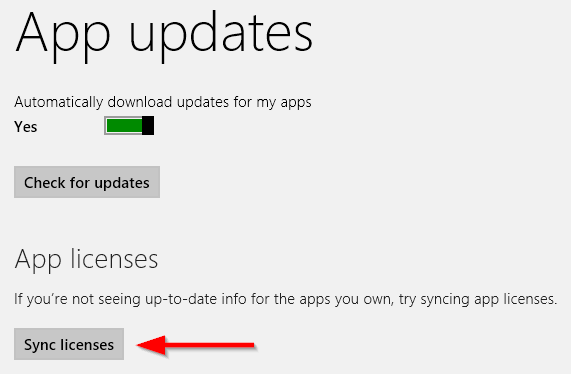
Perché è utile sincronizzare le licenze e le impostazioni
Portare con sé le app acquistate e le preferenze di sistema rende veloce e familiare l’accesso a Windows su un altro PC. La sincronizzazione delle impostazioni include sfondi, colori, password delle app (quando supportate) e altre preferenze personali. La sincronizzazione delle licenze è invece un passaggio separato e spesso trascurato: serve per consentire a un altro computer di riconoscere le app che hai acquistato.
Important: assicurati di usare un account Microsoft (es. nome@outlook.com) quando configuri Windows 8; gli account locali non sincronizzano queste informazioni.
Come forzare la sincronizzazione delle licenze delle app
- Apri il “Windows Store”.
- Nell’angolo destro, oppure premi Tasto Windows + C per aprire la Barra dei comandi (Charms Bar).
- Clicca su “Impostazioni”.
- Clicca su “Aggiornamenti app”.
Assicurati di essere connesso a Internet prima di continuare; senza rete la sincronizzazione non può avvenire.
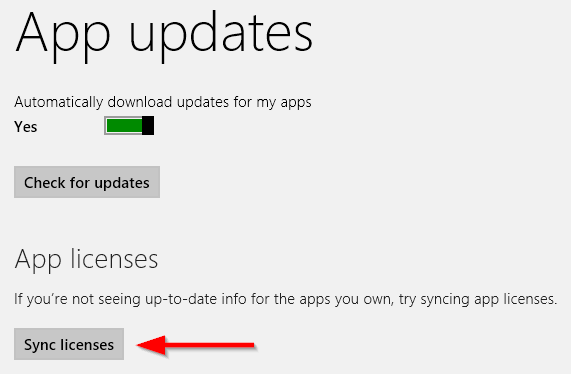
- Sotto la sezione “Licenze app”, clicca su “Sincronizza licenze”.
La procedura può richiedere alcuni minuti, specialmente se hai molte app. Al termine, Windows ti avviserà. Da quel momento in poi, ogni volta che installi o disinstalli un’app, Windows tenterà di sincronizzare la licenza associata in modo che tu possa usare l’app anche su un altro PC quando effettui l’accesso.
Come sincronizzare tutte le altre impostazioni (app, temi, preferenze)
Durante la configurazione iniziale o dopo l’aggiornamento a Windows 8 ti viene data la possibilità di sincronizzare impostazioni, app e opzioni di personalizzazione con il tuo account Microsoft. Per modificare queste opzioni in seguito:
- Premi Tasto Windows + C oppure apri la Barra dei comandi.
- Clicca su “Impostazioni” e poi su “Modifica impostazioni PC”.
- Vai su “Sincronizza le impostazioni”.
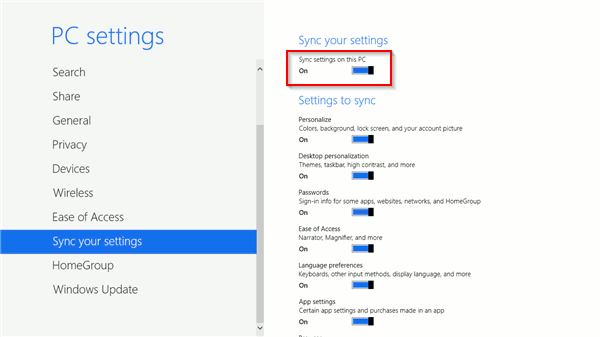
- Verifica che l’opzione principale “Attiva” sia selezionata per abilitare la sincronizzazione delle impostazioni.
- Scorri le singole voci e scegli cosa vuoi sincronizzare (sfondo, colori, impostazioni di Internet Explorer, password app, ecc.).
Nota: non è necessario premere “Applica”; ogni modifica viene salvata automaticamente.
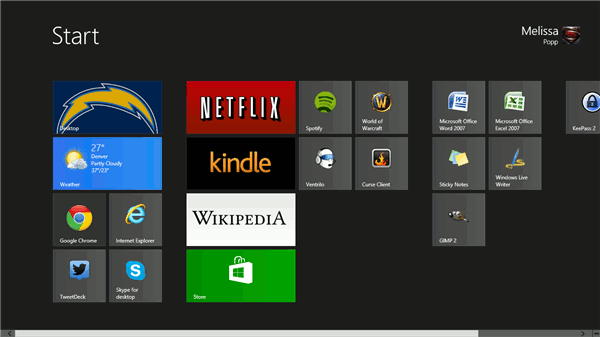
Per usare le impostazioni su un altro PC, assicurati di effettuare l’accesso con lo stesso account Microsoft e che il PC primario abbia completato la sincronizzazione prima di disconnetterti.
Checklist rapida per l’utente
- Verifica di essere connesso a Internet.
- Accedi al PC con il tuo account Microsoft.
- Apri Windows Store → Impostazioni → Aggiornamenti app → Sincronizza licenze.
- Apri Impostazioni PC → Sincronizza le impostazioni → Attiva e seleziona le voci desiderate.
- Su un altro PC, effettua l’accesso con lo stesso account Microsoft e attendi la sincronizzazione.
Risoluzione dei problemi comune (mini-playbook)
Se la sincronizzazione non funziona:
- Controlla la connessione Internet e prova a navigare.
- Verifica che l’account Microsoft usato sia lo stesso su entrambi i PC.
- Riavvia il PC e ripeti i passaggi di sincronizzazione nello Store e nelle Impostazioni PC.
- Controlla se ci sono aggiornamenti di Windows o del Windows Store e installali.
- Se persiste il problema, disconnetti e riconnetti l’account Microsoft (nota: alcune impostazioni potrebbero richiedere nuovo login per risincronizzarsi).
Quando può fallire la sincronizzazione
- Account locale: non supporta sincronizzazione cloud.
- Limitazioni regionali o restrizioni dell’account aziendale/istituzionale.
- Problemi temporanei con i servizi Microsoft (verifica lo stato dei servizi online se possibile).
Alternative e scenari speciali
- Se non vuoi usare il cloud, puoi esportare manualmente alcune impostazioni (es. temi o file) e copiarle su un altro PC via USB o rete.
- In ambienti aziendali, la sincronizzazione potrebbe essere disabilitata dagli amministratori IT per motivi di sicurezza o policy.
Considerazioni sulla privacy
La sincronizzazione salva alcune impostazioni e dati sul cloud Microsoft associato al tuo account. Se gestisci dati sensibili, verifica le policy aziendali e valuta quali impostazioni abilitare. Puoi escludere elementi come le password delle app se non vuoi memorizzarle nel cloud.
Ruoli e responsabilità (utente vs amministratore)
- Utente: attiva la sincronizzazione, verifica l’accesso e segue la checklist rapida.
- Amministratore IT: può abilitare/disabilitare la sincronizzazione a livello aziendale, documentare policy e fornire supporto in caso di conflitti di licenze.
Cosa aspettarsi dopo la sincronizzazione
Dopo una sincronizzazione riuscita, le app acquistate verranno riconosciute quando effettui l’accesso su un nuovo PC e, se compatibili, le impostazioni personali saranno applicate automaticamente. Alcune app potrebbero comunque richiedere una reinstallazione locale o l’accettazione di termini aggiuntivi.
FAQ rapida
- Cosa succede se non sincronizzo le licenze? Le app acquistate potrebbero non essere utilizzabili su altri PC fino a quando la licenza non viene sincronizzata o riattivata.
- Posso sincronizzare senza Internet? No: la sincronizzazione richiede una connessione attiva.
Sommario
Sincronizzare licenze e impostazioni in Windows 8 con un account Microsoft migliora la portabilità dell’ambiente di lavoro e delle app acquistate. Attiva la sincronizzazione delle licenze dallo Store e abilita “Sincronizza le impostazioni” nelle Impostazioni PC. Se incontri difficoltà, segui la checklist e il mini-playbook di risoluzione problemi. Per dati sensibili, valuta attentamente le impostazioni di privacy.
Note: se gestisci più dispositivi, esegui la sincronizzazione regolarmente prima di passare a un altro PC per assicurarti che tutte le modifiche siano salvate nel cloud.



